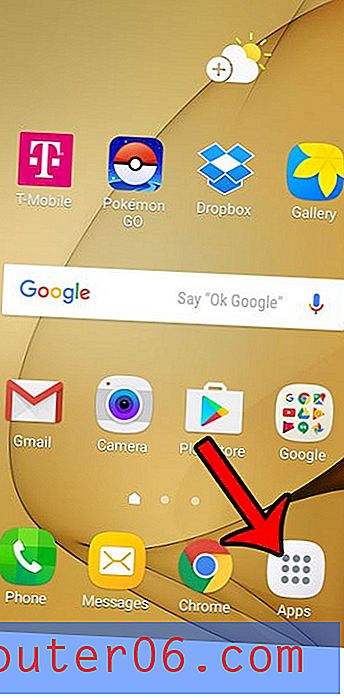Come disattivare le notifiche e-mail su iPhone 5
Le notifiche sul tuo iPhone 5 sono molto utili, semplicemente perché ti fanno sapere quando qualcuno sta provando a contattarti. Ciò ti impedisce di controllare costantemente il telefono per nuovi messaggi e aggiunge semplicemente un livello di praticità. Ma notifiche eccessive possono distrarre, in particolare se ti trovi in un ambiente circondato da altre persone, come un ufficio. Uno dei più grandi trasgressori di notifiche costanti è l'app Mail, che può essere impostata per avvisarti ogni volta che ricevi un'email. Fortunatamente puoi disattivare le notifiche e-mail sul tuo iPhone 5 e controllare periodicamente il telefono per nuovi messaggi. Adotteremo un approccio in due passaggi per disabilitare sia le notifiche sonore che visive di nuovi messaggi e-mail su iPhone 5. Il primo passo riguarderà la disattivazione del suono di New Mail, mentre il secondo disabiliterà tutti i tipi di notifica per un account e-mail . Puoi utilizzare qualsiasi combinazione di queste opzioni che desideri.
Sapevi che puoi anche rimuovere la firma "Inviato dal mio iPhone" dalle tue e-mail? Questo è utile se preferisci che i tuoi destinatari e-mail non sappiano quale dispositivo stai utilizzando.
Interrompi la riproduzione di un suono per le nuove e-mail su iPhone 5
Questa è, personalmente, una delle prime modifiche che ho fatto quando ho avuto il mio iPhone. Ho diversi account e-mail configurati sul mio telefono e alcuni di questi account e-mail sono essenzialmente depositi di spam. Il suono della notifica via e-mail si spegne costantemente, al punto in cui ho appena smesso di controllare. Quindi, in sostanza, stavo ricevendo notifiche e, a causa della loro frequenza, non mi preoccupavo nemmeno di controllare a cosa servisse la notifica. Molte persone con account e-mail attivi hanno questo problema con l'iPhone 5. Fortunatamente è possibile disabilitare le notifiche e-mail sull'iPhone 5, lasciando intatte le notifiche più importanti, come i messaggi di testo.
Passaggio 1: tocca l'icona Impostazioni .
Tocca l'icona Impostazioni
Passaggio 2: tocca l'opzione Suoni .

Seleziona l'opzione Suoni
Passaggio 3: scorrere verso il basso fino all'opzione Nuova posta e selezionarla.

Seleziona l'opzione Nuova posta
Passaggio 4: scorrere fino alla parte superiore dello schermo e selezionare l'opzione Nessuno . Puoi anche modificare l'impostazione Vibrazione su Nessuno, a seconda delle tue preferenze. Dopo aver apportato la modifica, tocca il pulsante Suoni nell'angolo in alto a sinistra dello schermo, quindi il pulsante Impostazioni s per tornare alla schermata principale del menu Impostazioni .

Seleziona l'opzione Nessuno
Disattiva le notifiche per gli account e-mail su iPhone 5
Se ti preoccupi solo di disabilitare il suono di notifica, puoi fermarti a questo punto. Ma se vuoi interrompere la visualizzazione degli avvisi per le nuove e-mail nella schermata di blocco o per i banner nella schermata iniziale ogni volta che ricevi una nuova e-mail, puoi seguire i passaggi seguenti.
Passaggio 1: tocca l'icona Impostazioni .
Tocca l'icona Impostazioni
Passaggio 2: selezionare l'opzione Notifiche .

Seleziona l'opzione Notifiche
Passaggio 3: selezionare l'opzione Posta .

Seleziona l'opzione Posta
Passaggio 4: selezionare l'account e-mail per il quale si desidera disabilitare le notifiche.
Passaggio 5: selezionare l'opzione Nessuno nella sezione Stile avviso . Noterai che c'è anche un'opzione Centro notifiche nella parte superiore dello schermo. Il Centro notifiche viene visualizzato quando si apre la barra nella parte superiore della schermata principale. Se non desideri che i messaggi di un account di posta elettronica vengano visualizzati nel Centro notifiche, assicurati che il dispositivo di scorrimento sia disattivato .

Impostare lo stile di avviso su Nessuno
È quindi possibile ripetere i passaggi 4 e 5 per ciascun account e-mail per il quale si desidera disabilitare le notifiche.
Hai pensato di acquistare un iPad, ma sei preoccupato per il costo? Dai un'occhiata all'iPad Mini, che offre le stesse funzionalità dell'iPad di dimensioni standard, ma con dimensioni inferiori e un prezzo inferiore.
Se ricevi notifiche o nuovi messaggi da un account e-mail che non usi più o che non ti interessano, potrebbe essere il momento di eliminare quell'account e-mail dal tuo iPhone 5. Questo è un modo utile per cancellare la posta in arrivo combinata e impedirti di necessità di scorrere le e-mail non necessarie.